上古卷轴5控制台翻页:解锁游戏潜力的关键技巧
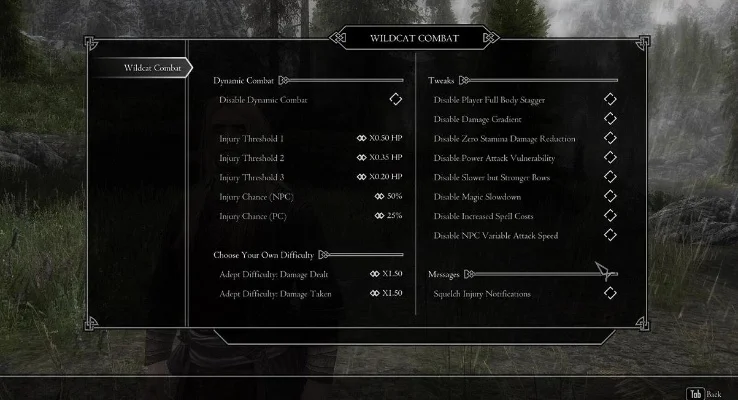
在《上古卷轴5:天际》中,控制台是一个强大的工具,它允许玩家通过输入指令来改变游戏设置、获取物品、甚至调整角色属性。然而,当控制台显示的内容过多时,如何高效地翻页查看信息成为了许多玩家的困扰。本文将深入探讨控制台翻页的方法,并分享一些实用的控制台命令,帮助你更好地驾驭这款经典游戏。
控制台翻页的基本操作
在《上古卷轴5》中,控制台的内容有时会超出屏幕显示范围,这时就需要使用翻页功能来查看完整信息。翻页的操作非常简单:
Page Up:向上翻页,查看之前的内容。
Page Down:向下翻页,查看后续的内容。
这两个按键是控制台翻页的核心工具,掌握它们可以让你在游戏中更加得心应手。
控制台的开启与使用
要使用控制台,首先需要知道如何开启它:
按下键盘左上角的“~”键(位于ESC键下方),即可打开控制台。
再次按下“~”键,即可关闭控制台。
在控制台界面中,你可以输入各种命令来实现不同的功能。例如,输入showinventory可以查看当前角色或容器的物品列表,而使用Page Up和
实用的控制台命令
除了翻页功能,控制台还有许多强大的命令可以帮助你优化游戏体验。以下是一些常用的命令及其作用:
1. 物品获取
player.additem 物品代码 数量:获取指定物品。例如,输入player.additem 0001396A 1可以获得“恶魔重鞋子”。
2. 视角调整
animcam:激活动画视角,允许你在第三人称模式下旋转和缩放视角。
3. 飞行模式
tcl:开启碰撞开关,进入飞行状态,无视地形和障碍物。
4. 法术精通
psb:立即学会所有法术,包括龙吼和种族原始技能。
5. 无敌模式
tgm:开启无敌模式,角色将不受伤害,且不消耗魔法、耐力和箭矢。
控制台翻页的实际应用
在游戏中,控制台翻页功能的应用场景非常广泛。例如:
查看物品代码:当你需要获取特定物品时,可以使用showinventory命令查看物品代码,并通过翻页功能找到目标物品。
调试游戏:在调试游戏时,控制台可能会输出大量信息,翻页功能可以帮助你快速定位问题。
注意事项
虽然控制台功能强大,但使用时也需注意以下几点:
谨慎使用命令:某些命令(如psb)可能会导致游戏崩溃,建议在测试时使用。
避免滥用:过度使用控制台命令可能会影响游戏体验,建议在必要时使用。
备份存档:在使用控制台命令前,建议先备份游戏存档,以防出现意外情况。
小编有话说
掌握控制台翻页的方法和常用命令,可以让你在《上古卷轴5:天际》中获得更丰富的游戏体验。无论是获取物品、调整视角,还是调试游戏,控制台都是一个不可或缺的工具。希望本文的内容能帮助你更好地驾驭这款经典游戏,享受其中的无限乐趣!
: 《上古卷轴5》控制台秘籍大全及使用方法详解 控制台怎么用_开关型命令-游民星空

























